Hvernig á að breyta skráarsniði á iPhone

Til að breyta skráarsniði á iPhone munum við strax nota skráastjórnunarforritið í símanum í stað þess að þurfa að nota þriðja aðila forrit sem styður.

Til að breyta skráarsniði á iPhone munum við strax nota skráastjórnunarforritið í símanum í stað þess að þurfa að nota þriðja aðila forrit sem styður. Breyting á skráarsniði á iPhone hjálpar þér einnig í ýmsum tilgangi, til dæmis þegar þú umbreytir PDF í JPG, ef það er gert á Mac, verður villa þegar þú skoðar skrána, en þegar þú umbreytir aftur í PDF geturðu skoða innihaldið, auðvelt. Greinin hér að neðan mun leiða þig til að breyta skráarsniði á iPhone.
Leiðbeiningar til að breyta skráarsniði á iPhone
Skref 1:
Í viðmótinu á iPhone smellir notandinn á Files appið , smellir síðan á Browse , smellir síðan á möppuna sem inniheldur skrána sem þú vilt breyta sniði.
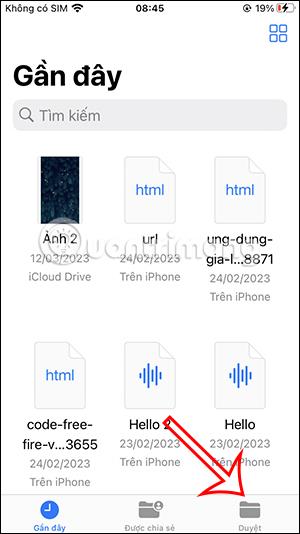
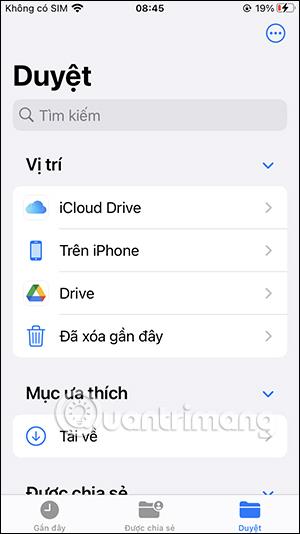
Skref 2:
Í möppunni smellir notandinn á 3 punkta táknið efst í hægra horninu á skjánum og smellir síðan á Skoða valkosti .
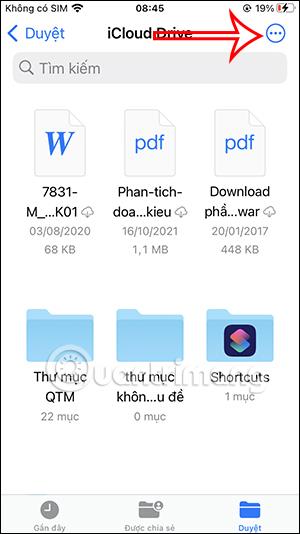
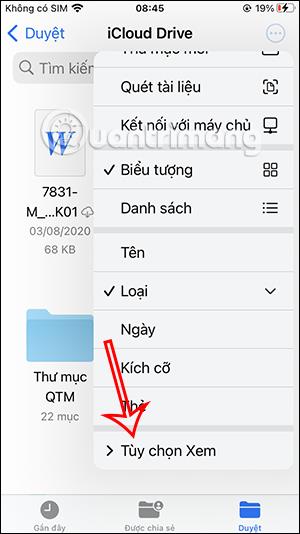
Nú smella notendur á Sýna allar viðbætur til að sjá skráarsniðið.
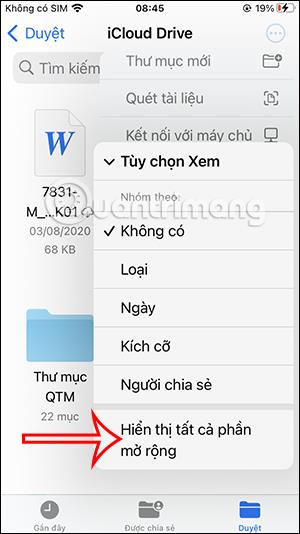
Niðurstöður notenda sáu skráarsniðið sýnt eins og hér að neðan.
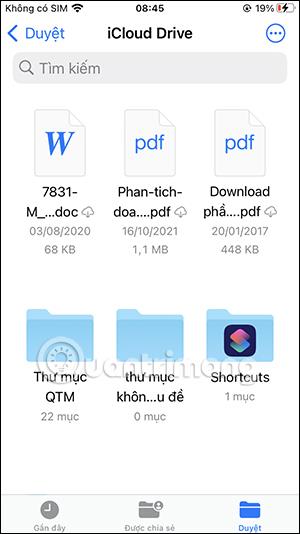
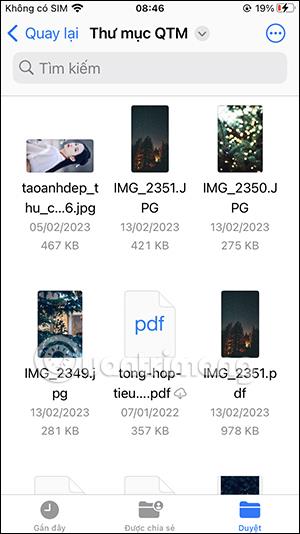
Skref 3:
Næst skaltu smella og halda inni skránni sem þú vilt breyta sniði og velja Endurnefna í valmyndinni sem birtist. Nú munum við breyta þessu skráarsniði í annað snið sem þú vilt.
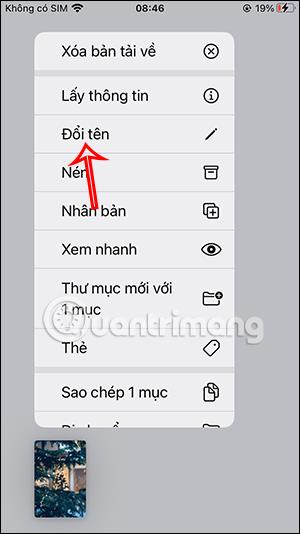
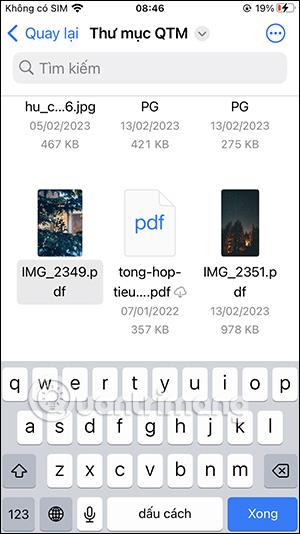
Skref 4:
Nú ertu spurður hvort þú viljir breyta þessu skráarsniði, smelltu á Nota... til að breyta í þetta nýja snið.

Þannig að þú hefur breytt skráarsniðinu á iPhone. Ef þú vilt skoða upplýsingar um þessa skrá þurfa notendur bara að halda inni skránni og velja Fá upplýsingar .

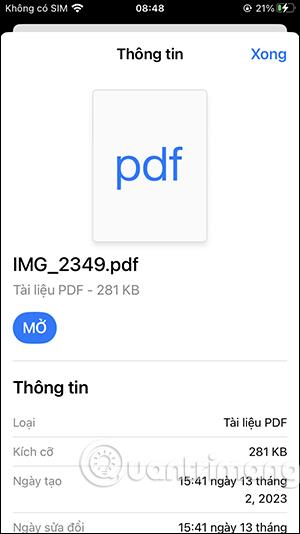
Af hverju get ég ekki opnað skrána þegar ég breyti sniðinu á iPhone?
Það eru nokkrar ástæður fyrir því að ekki er hægt að opna skrána þína eftir að sniðinu hefur verið breytt.
Þess vegna þurfa notendur að athuga skrána aftur og velja viðeigandi viðskiptasnið.
Sound Check er lítill en mjög gagnlegur eiginleiki á iPhone símum.
Photos appið á iPhone er með minningareiginleika sem býr til söfn af myndum og myndböndum með tónlist eins og kvikmynd.
Apple Music hefur vaxið einstaklega stórt síðan það kom fyrst á markað árið 2015. Hingað til er það næststærsti straumspilunarvettvangur fyrir gjaldskylda tónlist á eftir Spotify. Auk tónlistarplatna er Apple Music einnig heimili fyrir þúsundir tónlistarmyndbanda, 24/7 útvarpsstöðvar og margar aðrar þjónustur.
Ef þú vilt bakgrunnstónlist í myndböndin þín, eða nánar tiltekið, taka upp lagið sem spilar sem bakgrunnstónlist myndbandsins, þá er mjög auðveld lausn.
Þó að iPhone sé með innbyggt veðurforrit, veitir það stundum ekki nægilega nákvæm gögn. Ef þú vilt bæta einhverju við þá eru fullt af valkostum í App Store.
Auk þess að deila myndum úr albúmum geta notendur bætt myndum við sameiginleg albúm á iPhone. Þú getur sjálfkrafa bætt myndum við sameiginleg albúm án þess að þurfa að vinna úr albúminu aftur.
Það eru tvær fljótlegri og einfaldari leiðir til að setja upp niðurtalningu/tímamæli á Apple tækinu þínu.
App Store inniheldur þúsundir frábærra forrita sem þú hefur ekki prófað ennþá. Almenn leitarorð eru kannski ekki gagnleg ef þú vilt uppgötva einstök öpp og það er ekkert gaman að fara í endalausa flettu með tilviljunarkenndum leitarorðum.
Blur Video er forrit sem gerir senur óskýrar, eða hvaða efni sem þú vilt hafa í símanum þínum, til að hjálpa okkur að fá myndina sem okkur líkar.
Þessi grein mun leiðbeina þér hvernig á að setja upp Google Chrome sem sjálfgefinn vafra á iOS 14.









